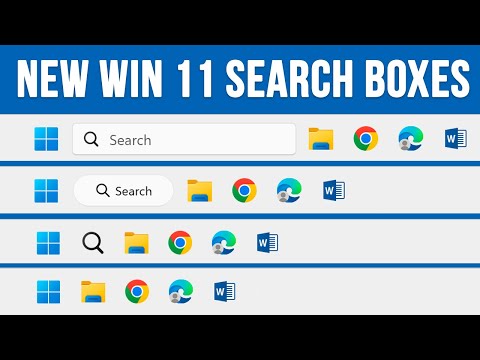
Эта функция теперь присутствует в розничных сборках Windows 11, поэтому, если вы в курсе последних событий, вы можете просто перейти к настройкам панели задач и выбрать стиль окна поиска.
Microsoft постоянно что-то меняет, когда дело доходит до внешнего вида и функционирования Windows 11. Они тестировали различные значки и кнопки окна поиска на панели задач, и теперь у нас есть 4 варианта выбора этого окна поиска. Если вы участвуете в инсайдерской программе Windows и имеете сборку не ниже 25252, вы можете проверить эти новые параметры окна поиска, которые, как мы предполагаем, в конечном итоге войдут в розничную версию. И в зависимости от того, когда вы смотрите это видео, они могут уже быть там!
Вот ссылка для загрузки ViVeTool с Github.
https://github.com/thebookisclosed/ViVe/releases
Вот команды для включения или отключения выбора поля поиска на панели задач.
vivetool/включить/идентификатор: 40887771
vivetool / отключить / идентификатор: 40887771
Вот ссылка на видео, в котором показано, как восстановить исходный значок поиска в виде увеличительного стекла на панели задач.
https://www.youtube.com/watch?vqWAuUKZY3i4
Прочтите нашу книгу «Windows 11 Made Easy» и поднимите свои навыки работы с Windows на новый уровень!
https://www.amazon.com/dp/B09HFXWXRY?maasmaas_adg_1863968210AA0A3C00F353FFDF5361B6_afap_abs&ref_aa_maas&tagmaas
Узнать больше:
Ознакомьтесь с нашим комплексным пошаговым курсом «Легко освоить Windows 11» на Udemy: https://www.udemy.com/course/master-microsoft-windows-11/?referralCode275B52A2DF2E8FAFA0EC
#окна11
#windowsinsiderprogram
#windows11tips #windowstaskbar
Пожалуйста, воспользуйтесь возможностью подключиться и поделиться этим видео со своими друзьями и семьей, если вы считаете его полезным.

No Comments